8. Ferramentas¶
Para otimizar o desempenho do sistema, foram desenvolvidas algumas ferramentas indispensáveis para intervenções nos processos registrados e a possibilidade de efetuar modificações nas composições de materiais. Estas ferramentas englobam:
Alteração de composição de materiais
Aborto de ciclo de equipameto
Reprocessamento de materiais
Retorno ao arsenal
Devolução de materiais
Ações corretivas em processos
Troca de insumos/produtos
Manutenção
Baixa de itens/materiais
Cada ferramenta possui um propósito específico, e seu uso pode ser restrito, de acordo com os níveis de usuários existentes no sistema.
8.1. Alteração de composição¶
Esta ferramenta deve ser utilizada sempre que for necessário realizar alterações na composição de um material que já obteve registros em etapas do sistema. Somente usuários nível 2 e usuários superiores podem fazer uso da ferramenta “Alteração em composição”. Existem três tipos de ações para realizar alterações, sendo elas: adicionar, remover ou substituir.
Na tela para a utilização desta ferramenta (Figura 1), realize a leitura do código impresso do material, ou digite o ID. Escolha o tipo de ação que deseja realizar e pressione o botão “continuar”.
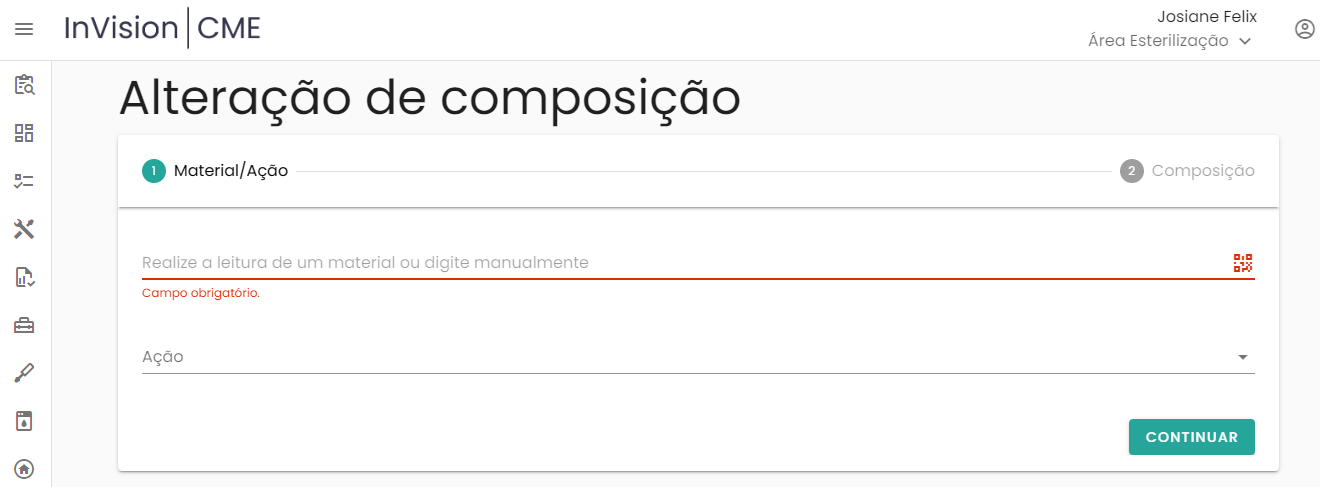
Figura 1 – Ferramenta para realizar alteração na composição de um material¶
Ao utilizar a ação adicionar, realize a leitura do código do item que deseja adicionar ao material (Figura 2). Após isso, o item irá aparecer na tabela de itens adicionados e, para finalizar, basta selecionar o botão “Salvar”. Caso precise retornar à tela anterior, pressione o botão “voltar”.
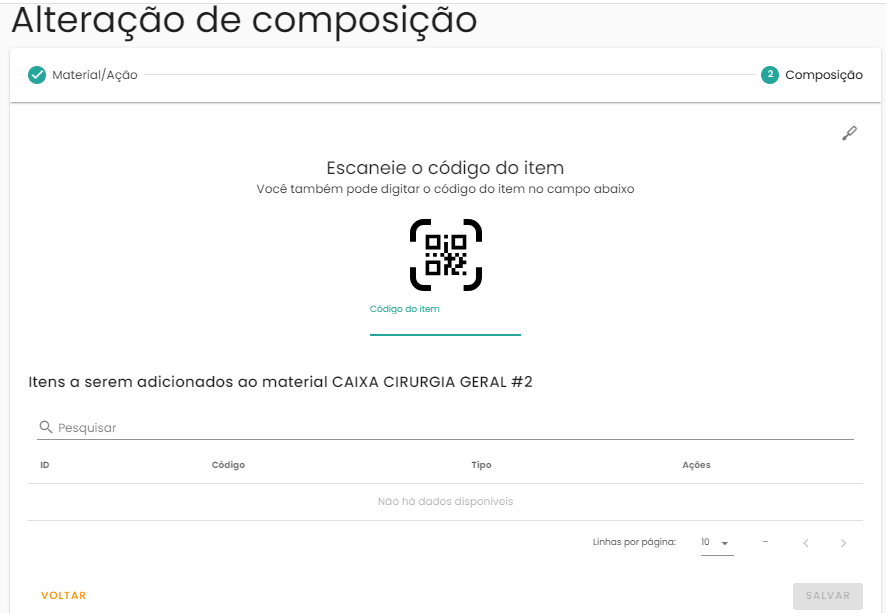
Figura 2 – Adicionar um item a um material¶
Ao utilizar a ação “Remover”, o sistema irá exibir uma listagem com todos os itens pertencentes ao material (Figura 3). Selecione o ícone de lixeira no item que deseja remover do material e, após isso, o item irá aparecer com a cor de fundo vermelha, sinalizando que será removido. Os itens a serem desvinculados irão aparecer na tabela de itens removidos e continuarão fazendo parte do inventário de itens. Para finalizar a remoção dos itens desejados, basta selecionar o botão “Salvar” e para retornar à tela anterior, selecione a opção “Voltar”.
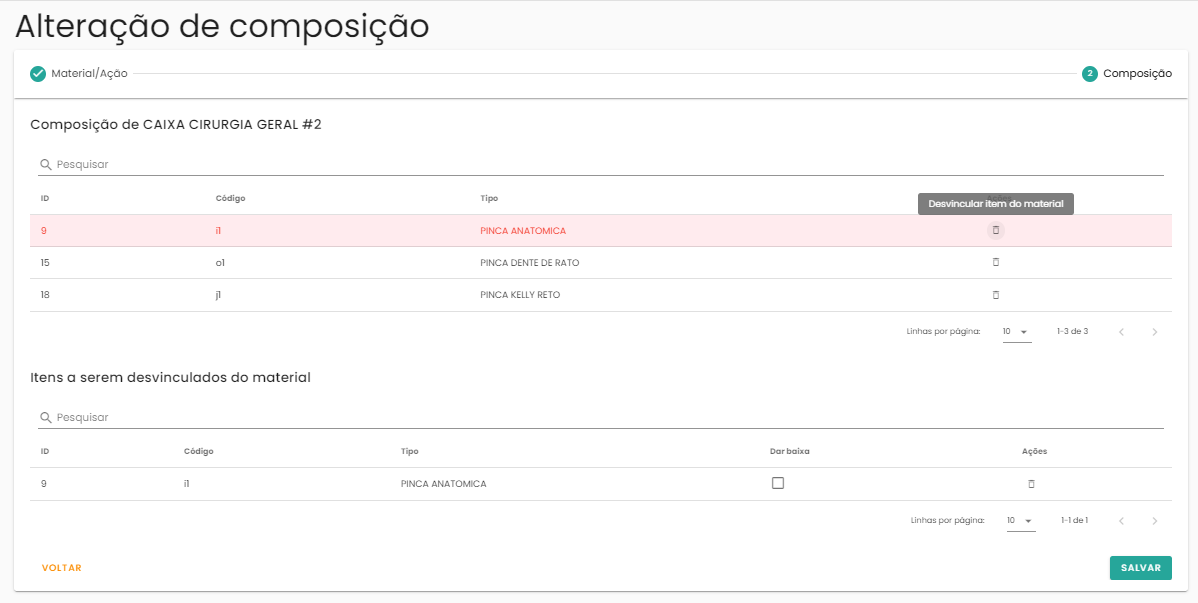
Figura 3 – Desvincular itens de um material¶
A ação “substituir” permite remover e adicionar itens ao material ao mesmo tempo. Para isso, basta selecionar na tela de substituição o ícone localizado na listagem dos itens do material (Figura 4). Após isso, o sistema irá abrir um modal (Figura 5) para exibir os itens do inventário que são do mesmo tipo do material selecionado e estão disponíveis para fazerem parte da composição do material. Marque o símbolo
para escolher o item que irá substituir o item antigo. Após isso, pressione o botão “Salvar”. Para retornar à tela anterior, selecione a opção “Voltar”.
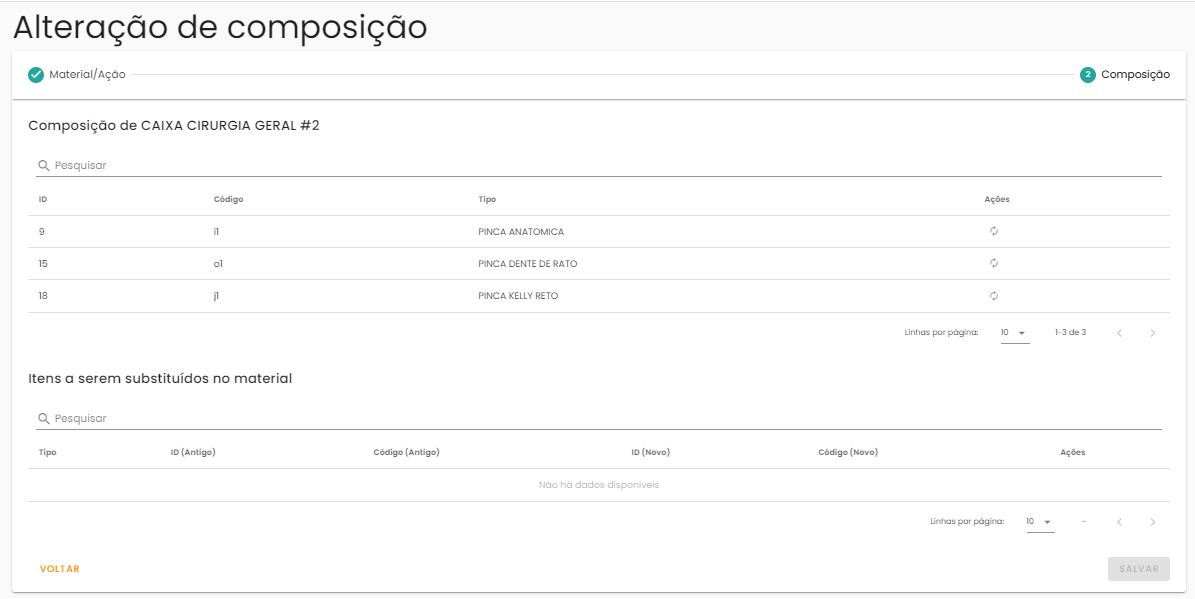
Figura 4 – Substituir itens de um material¶

Figura 5 – Modal para selecionar novos itens¶
8.2. Aborto de ciclo de equipamento¶
A ferramenta “Aborto de ciclo de equipamento” foi desenvolvida para que os colaboradores possam registrar o aborto do ciclo de equipamentos de esterilização. Somente os usuários nível 2 e administrador podem realizar o registro de aborto.
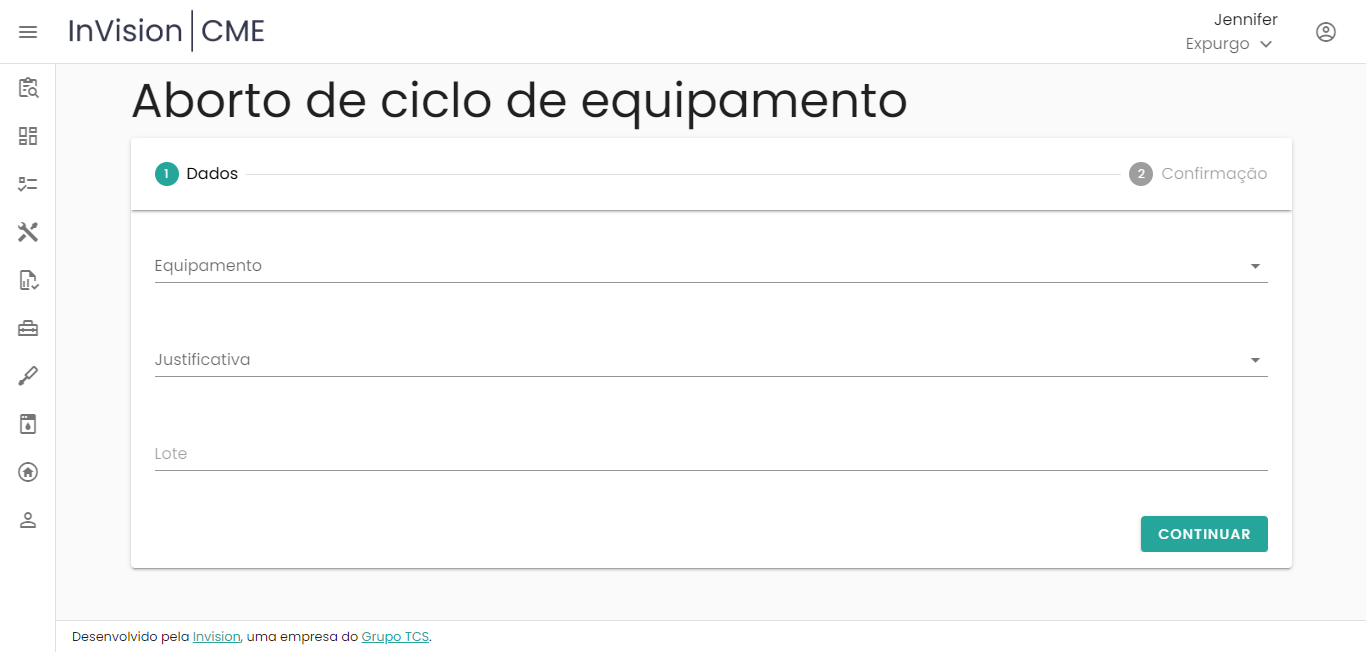
Figura 6 – Ferramenta para registrar aborto de ciclo de equipamento¶
Para realizar o aborto de um ciclo, acesse a ferramente “Aborto de Ciclo de Equipamento” (Figura 6). No campo intitulado “Equipamento”, selecione o nome do equipamento cujo ciclo será abortado. Em seguida, no campo denominado “Justificativa”, escolha a razão apropriada para o aborto e, no campo “Lote”, insira o número do lote referente ao ciclo do equipamento que será abortado. Certifique-se de que o número do ciclo digitado esteja correto.
Esta funcionalidade deverá ser utilizada mediante as seguintes justificativas:
Mau funcionamento do equipamento
Pacotes úmidos
Indicador químico não reagente
Teste biológico positivo
Ciclo interrompido
Posteriormente, clique no botão “Continuar” para acessar a tela de confirmação do registro.
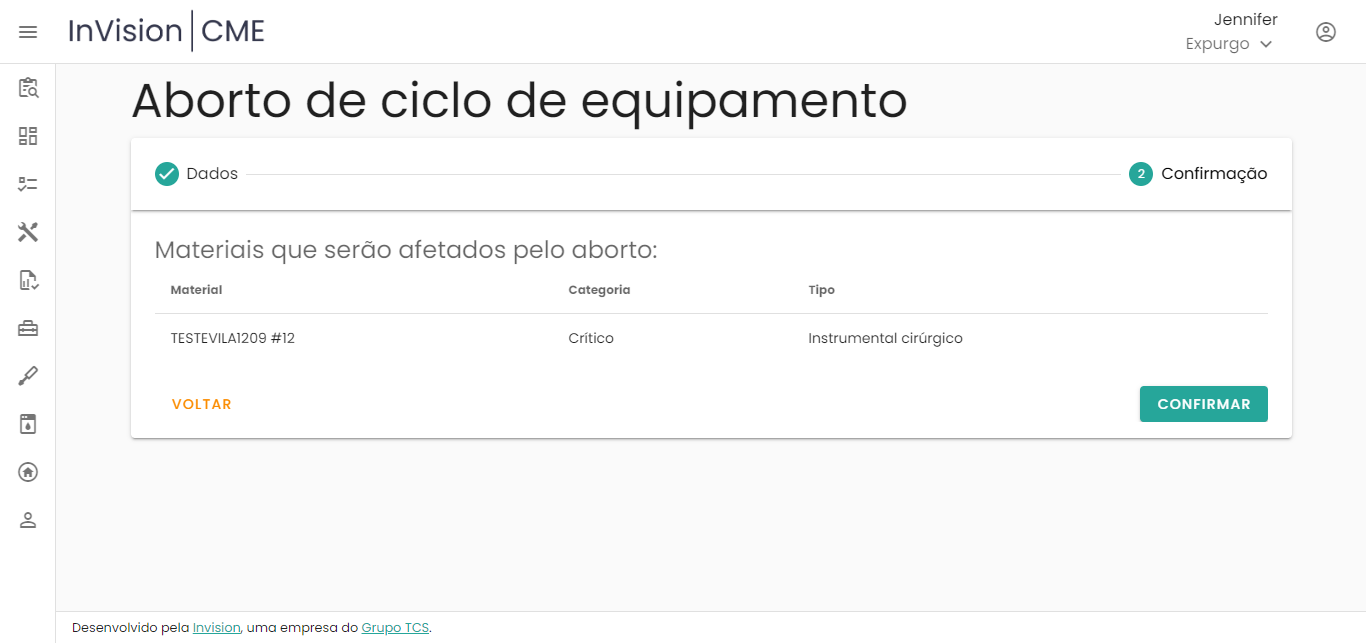
Figura 7 – Tela para confirmar os materiais que serão afetados pelo aborto¶
Na tela de confirmação (Figura 7), serão exibidos todos os materiais que serão afetados pelo aborto do ciclo. Para concluir o registro, clique no botão “confirmar”. Após a finalização do aborto do ciclo, os materiais afetados deverão obrigatoriamente realizar a etapa de esterilização novamente, para prosseguir com o registro de etapas de processamento correto dentro do sistema. É importante destacar que somente é possível realizar o aborto do ciclo atual de um equipamento. Por razões de segurança de dados, ciclos anteriores ao atual não podem ser abortados.
8.3. Reprocessamento de materiais¶
Esta ferramenta possibilita a realização do retorno de materiais à área do expurgo, para que seja realizado novamente o seu recebimento, sem que os materiais tenham realizado um fluxo de processamento completo no sistema. Esta funcionalidade deverá ser utilizada mediante as seguintes justificativas:
Data de validade vencida;
Embalagem rasgada ou violada;
Cancelamento de procedimento;
Reposição de itens;
Falha de processamento;
Registro incompleto de etapas;
Na tela para a utilização desta ferramenta (Figura 8), realize a leitura do código impresso do material, ou digite o ID e tecle “enter” para que o material seja inserido na listagem de materiais que serão reprocessados. Em seguida, escolha a justificativa adequada para a situação e pressione o botão “finalizar”.
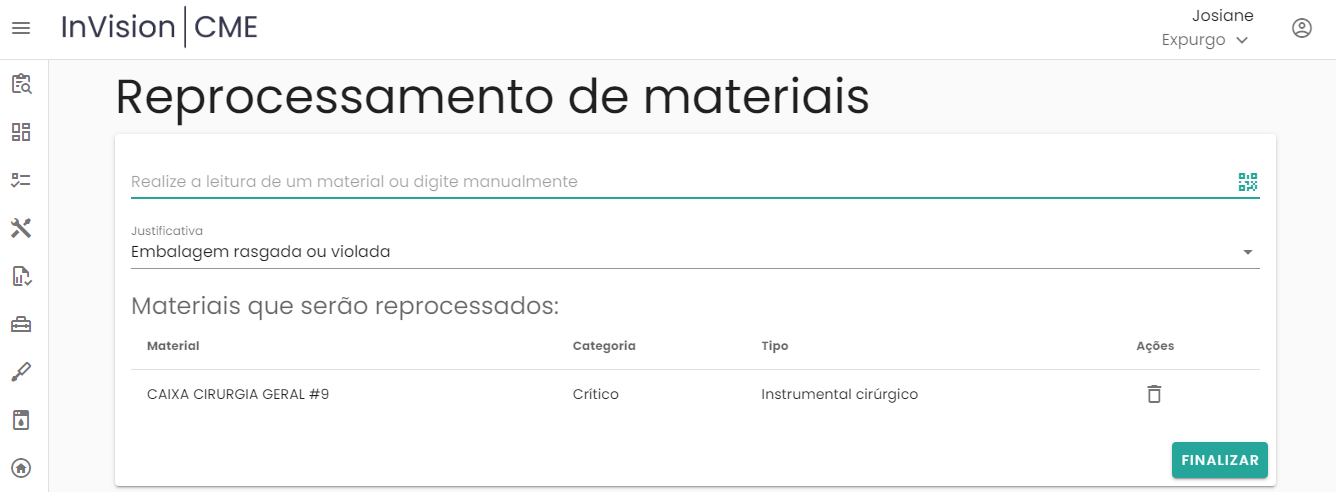
Figura 8 – Ferramenta para realizar reprocessamento de materiais¶
Com o objetivo de evitar paradas desnecessárias de materiais, esta ferramenta é habilitada para uso de todos os tipos de usuários. Os dados de usuário responsável, data e horário ficam salvos no sistema e podem ser consultados na tela de rastreabilidade.
8.4. Retorno ao arsenal¶
Esta ferramenta possibilita retornar ao arsenal com materiais que já realizaram a etapa “saída setor”, mas não foram utilizados. Para utilizar esta funcionalidade, basta realizar a leitura dos materiais desejados na tela de retorno ao arsenal (Figura 9) e acionar o botão “Finalizar”. Após realizar esse registro, é possível realizar novamente a saída setor com os materiais desejados.
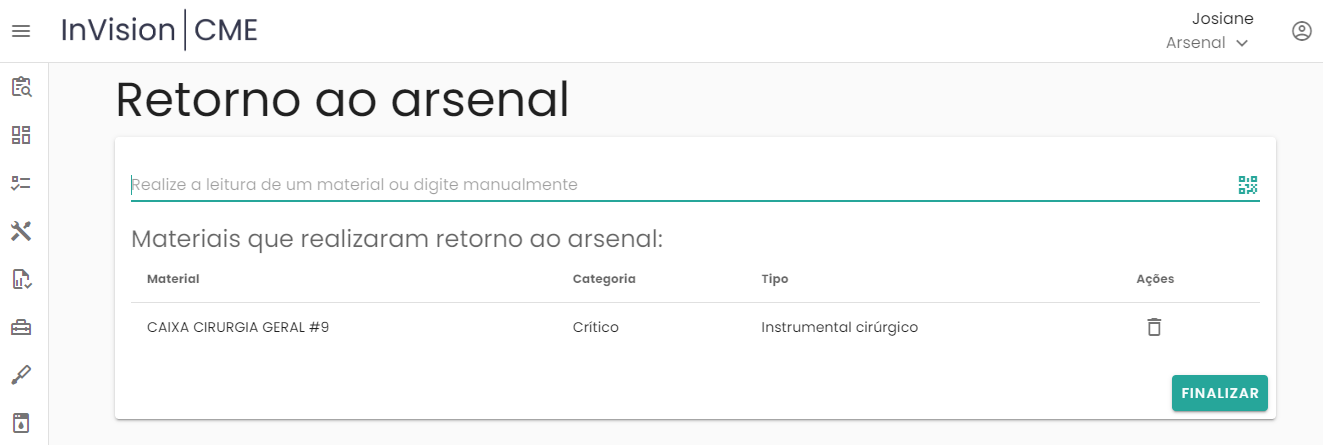
Figura 9 – Ferramenta para realizar retorno de materiais ao arsenal¶
8.5. Devolução de material¶
Esta ferramenta permite a devolução de materiais pertencentes a proprietários externos, que incluem médicos e fornecedores de consignados ou comodatos.
Para realizar a devolução, realize a leitura do código do material, ou digite o ID e tecle “enter” para que o material seja inserido na listagem de materiais que serão devolvidos (Figura 10).
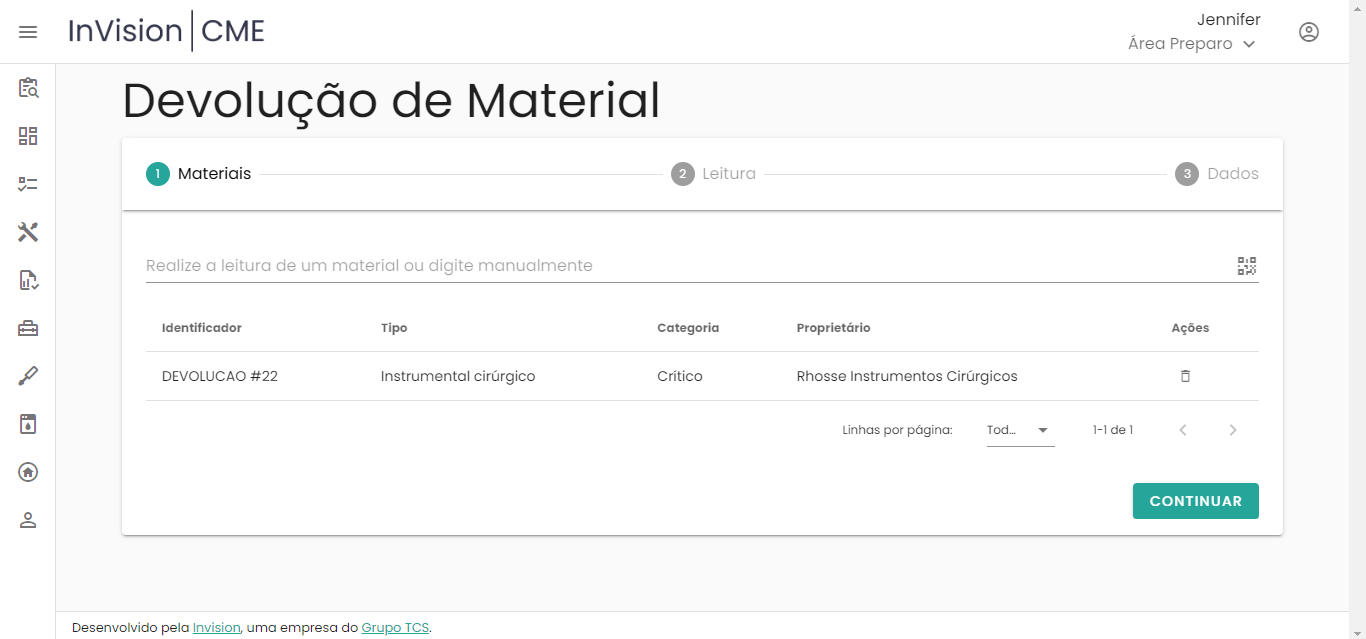
Figura 10 – Ferramenta para realizar devolução de materiais¶
Em seguida, clique no botão “confirmar” para acessar a tela de leitura dos itens. Na tela de leitura, realize a leitura de todos os itens que compõem o material e clique no botão “continuar” (Figura 11). Para retornar a tela de materiais, clique no botão “Voltar”. É importante destacar que a leitura dos itens é opcional.

Figura 11 – Tela para leitura de itens na devolução de materiais¶
Caso a leitura dos itens não seja realizada, é exibida uma mensagem de confirmação que diz: “Existem materiais com itens não lidos. Tem certeza de que deseja prosseguir?” Para continuar sem a leitura, clique em “Sim” (Figura 12).
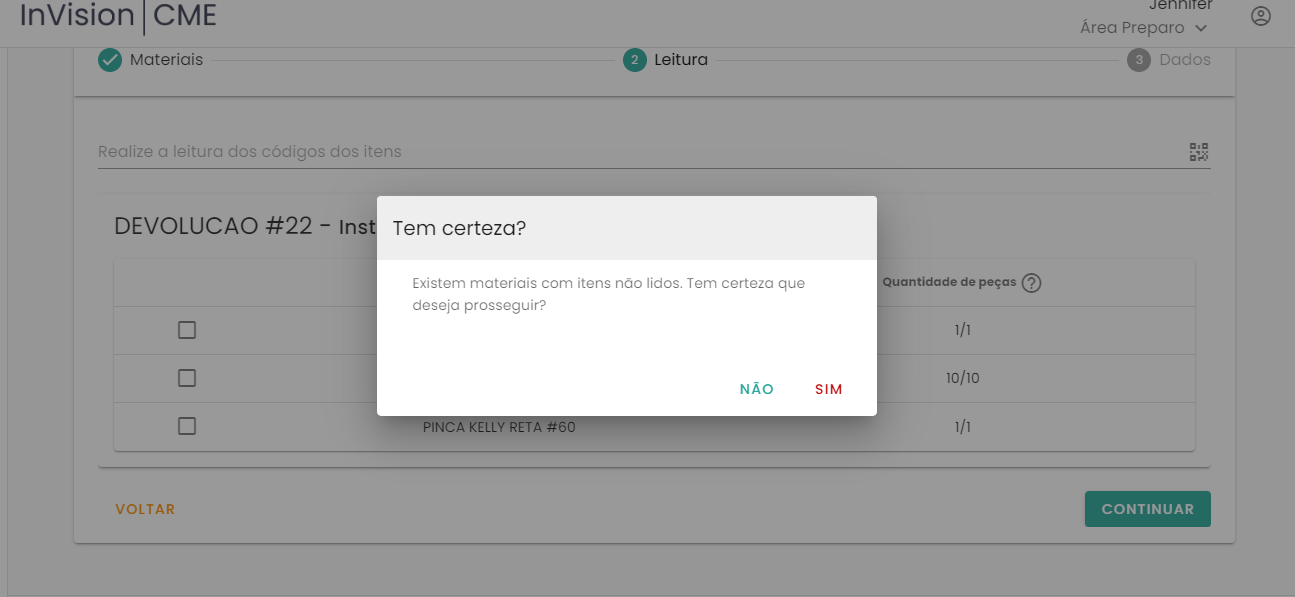
Figura 12 – Mensagem de confirmação para itens não lidos na devolução de materiais¶
Após completar a etapa de leitura, a tela de registro dos dados do responsável pela retirada do material a ser devolvido será exibida (Figura 13). Preencha os campos obrigatórios com o nome completo do responsável e o número do documento de identificação. Certifique-se de que os dados estão corretos e clique no botão “Salvar” para finalizar o processo de registro de devolução. Após concluir a devolução, o sistema mostrará uma mensagem de confirmação que indica: “Devolução realizada com sucesso”. É fundamental destacar que após um material ter sido devolvido e retornado ao CME para passar por novos processamentos, ele deverá ser lido primeiramente na etapa de recebimento no expurgo e, posteriormente, poderá ser lido nas etapas subsequentes.
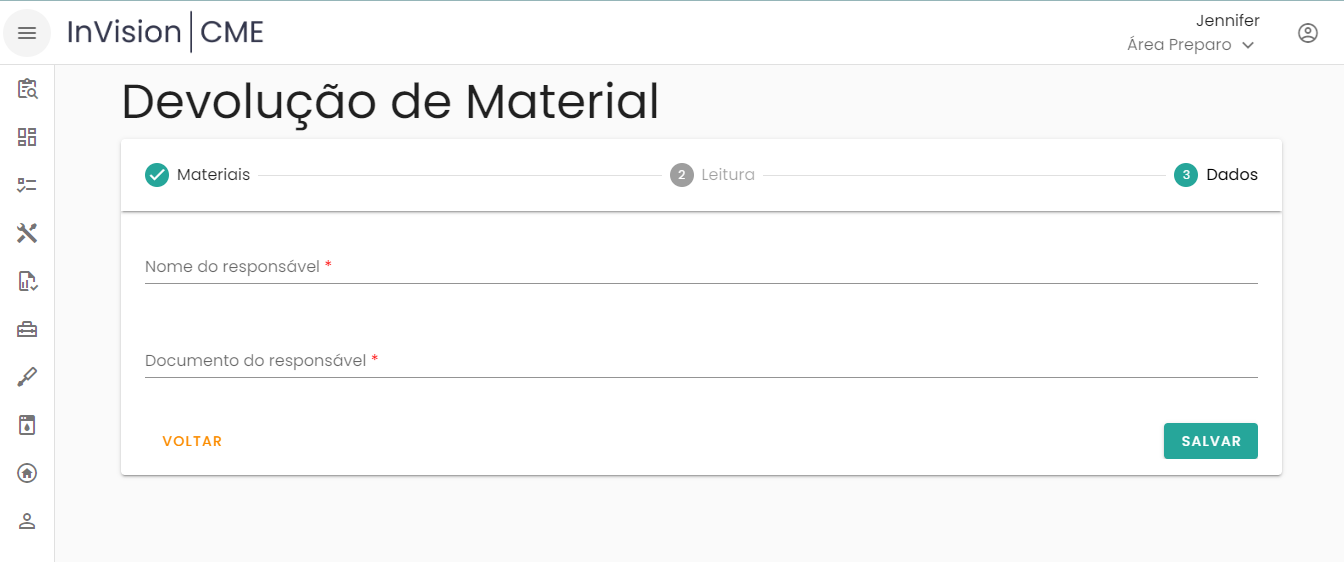
Figura 13 – Tela para registro dos dados do responsável pela retirada do material devolvido¶
8.6. Ações corretivas em processos¶
A ferramenta “Ação corretiva” foi desenvolvida para que seja possível que os colaboradores possam editar dados registrados nas etapas. Os usuários nível 1 só poderão utilizá-la para realizar alterações em registros realizados pelo próprio usuário. Os usuários nível 2 e administradores podem realizar alterações em registros de qualquer usuário.

Figura 14 – Ferramenta para realizar ações corretivas em materiais¶
Para realizar ações corretivas em registros, na tela para uso desta ferramenta (Figura 14), realize a leitura dos materiais ou insira o ID e tecle enter, para que o sistema adicione os materiais desejados na listagem de materiais que serão corrigidos.
No campo abaixo da tela, denominado “etapa”, selecione a etapa em que deseja realizar as correções. O sistema exibirá apenas os campos que existem processos que podem ainda ser alterados. É importante destacar que somente é possível realizar ações corretivas em materiais que ainda possuem o fluxo em aberto. Por segurança de dados, informações de ciclos anteriores ao atual não podem ser editadas.
No campo denominado “campos” selecione os nomes dos registros em que deseja realizar alterações (Figura 15). Após selecionar, o sistema irá direcionar para a tela de edição dos campos, para que seja possível introduzir os valores corretos .
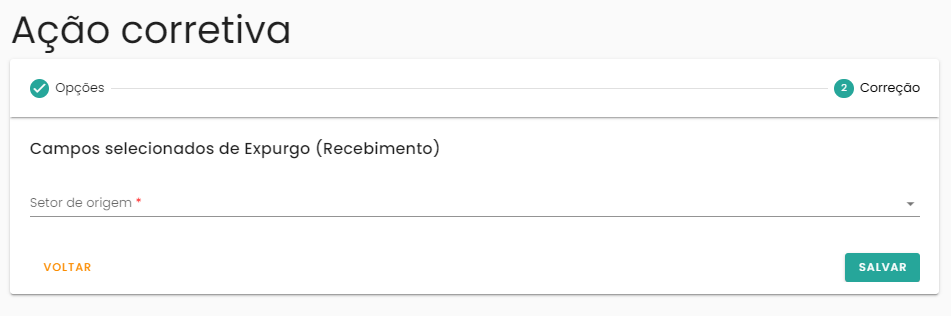
Figura 15 – Tela para inserir as informações corretas¶
Após preencher todos os campos, acione o botão salvar. Para consultar as alterações salvas, realize a leitura do material na tela de rastrear material. Será possível visualizar as informações na aba “Ciclos de processamento” (Figura 16) por meio do ícone “Ver histórico de edições” representado por na coluna “Ações”. O ícone será exibido no ciclo e etapa em que os campos foram editados.
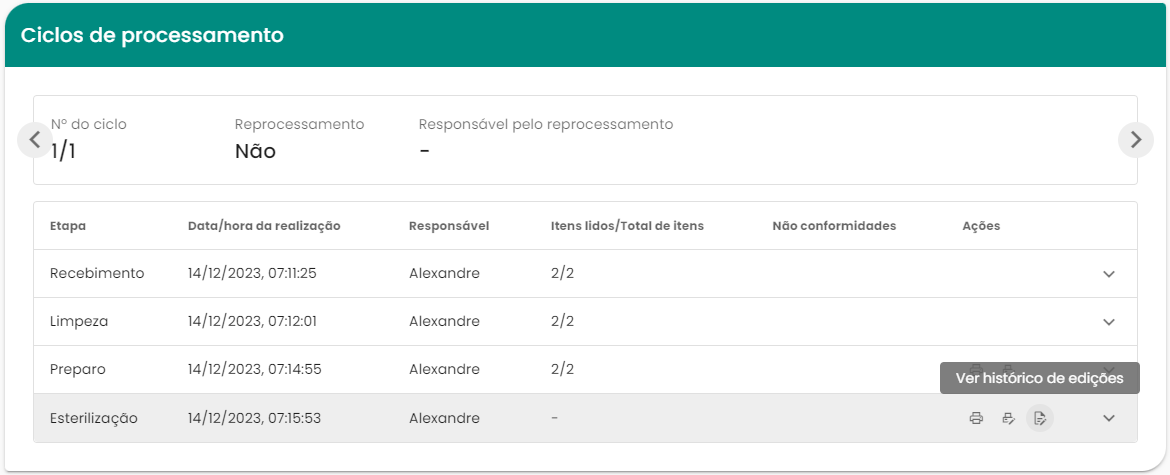
Figura 16 – Como consultar ações corretivas realizadas¶
8.7. Troca de insumos/produtos¶
Esta ferramenta permite o registro de lote, fabricante e data de validade de insumos e produtos utilizados no CME, abrangendo detergentes, desinfetantes e embalagens. Todos os níveis de usuários têm permissão para efetuar o registro.
Na tela de Troca de Insumos/Produtos (Figura 17), inicialmente, é apresentado o campo “Insumo/Produto” no qual o usuário pode escolher entre as opções disponíveis, que incluem detergente neutro, detergente enzimático, álcool 70% ou embalagem, de acordo com a troca desejada. Para continuar o processo de registro, basta clicar no botão “Continuar”.
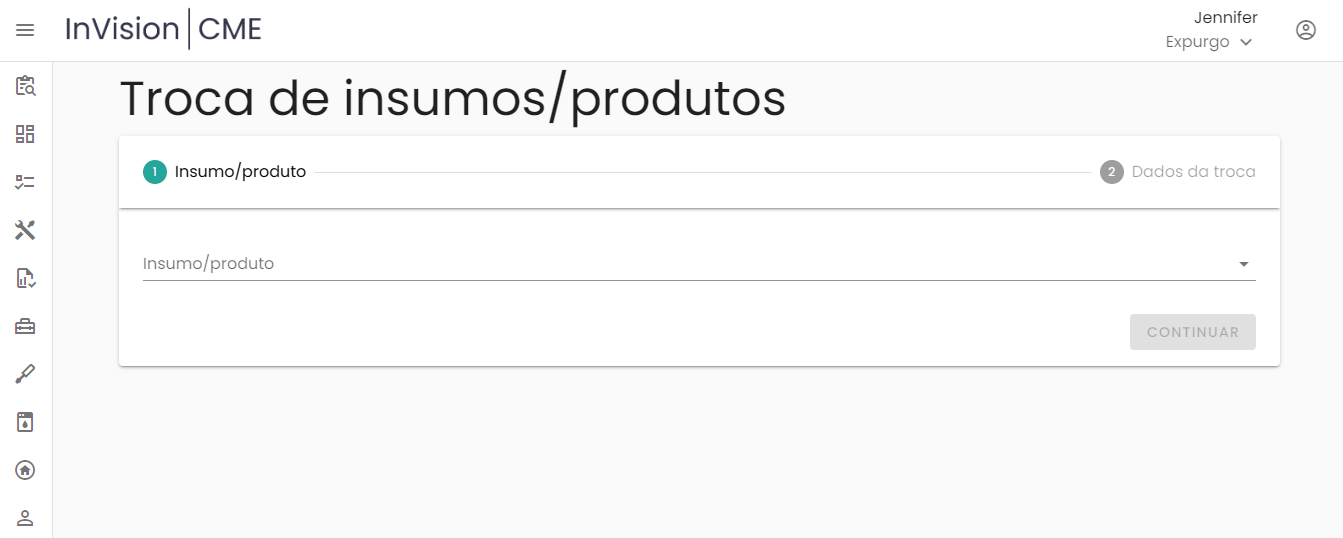
Figura 17 – Tela para registro do tipo de insumo/produto¶
Após a seleção do Insumo/Produto, uma segunda tela é exibida para o registro de informações cruciais referentes à troca (Figura 18). Para as opções “detergente neutro”, “detergente enzimático” ou “álcool 70%”, além de preencher os campos de lote, fabricante e validade, é necessário escolher o “Processo” ao qual o produto estará associado. Neste ponto, o usuário pode selecionar uma dentre as seguintes opções: limpeza manual, limpeza automatizada, termodesinfecção ou desinfecção com álcool.
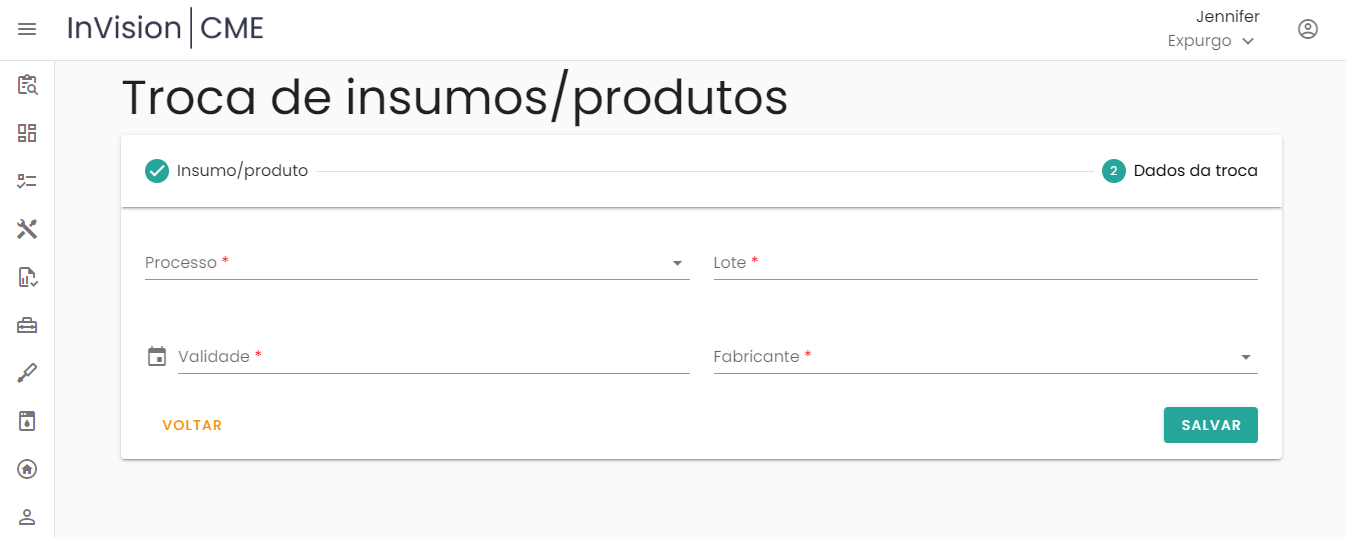
Figura 18 – Tela para registro dos dados da troca de insumos/produtos¶
Caso o usuário selecione um processo que envolve equipamento (limpeza automatizada ou termodesinfecção), o sistema solicitará o preenchimento do campo “Equipamento” e exibirá opções de equipamentos previamente cadastrados para o tipo selecionado (Figura 19).
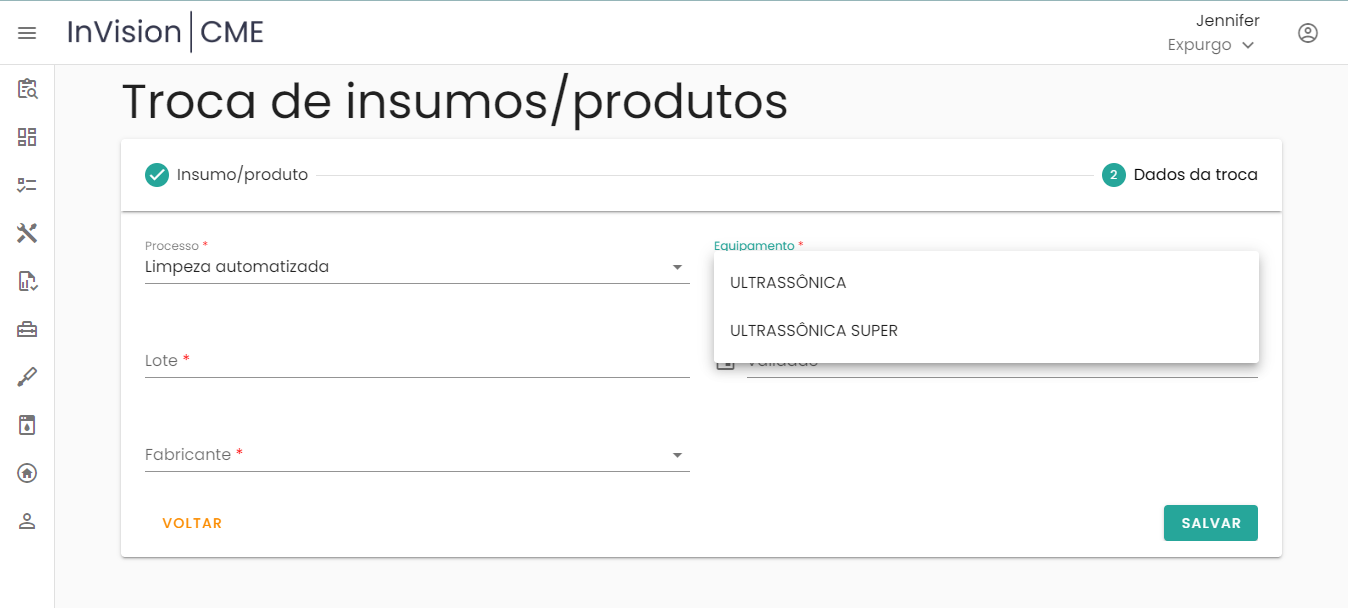
Figura 19 – Tela para registro dos dados da troca de insumos/produtos (equipamento)¶
Por outro lado, se a escolha do usuário for “embalagem”, o campo “Embalagem” será exibido, permitindo ao usuário selecionar entre as opções de SMS, Grau cirúrgico, Tyvek e Plástico (Figura 20).
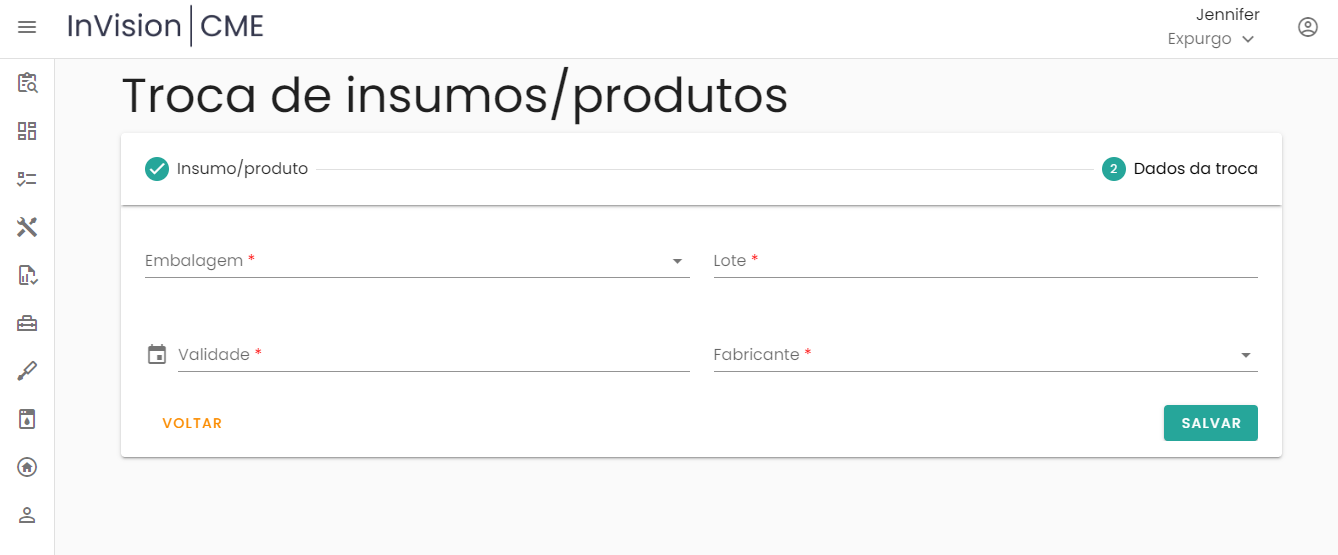
Figura 20 – Tela para registro dos dados da troca de insumos/produtos (embalagem)¶
Após preencher os dados da troca, clique no botão “Salvar” para concluir o registro. A data, hora e o responsável pelo registro são salvos automaticamente pelo sistema. Para consultar informações sobre os registros, consulte o relatório de Troca de Insumos/Produtos descrito na seção 9.4 deste documento.
8.8. Manutenção¶
Essa funcionalidade permite o registro de manutenções para todos os itens de um material ou para um item específico, o que resulta na remoção temporária do respectivo item da caixa ou kit ao qual pertence.
Para registrar a manutenção, faça a leitura do código do item ou do código do material, ou digite o ID do material para localizar os itens desejados. Em seguida, escolha entre as opções “Preventiva” e “Corretiva” e selecione uma ou mais justificativas e acione o botão “Salvar” para finalizar o registro (Figura 21).
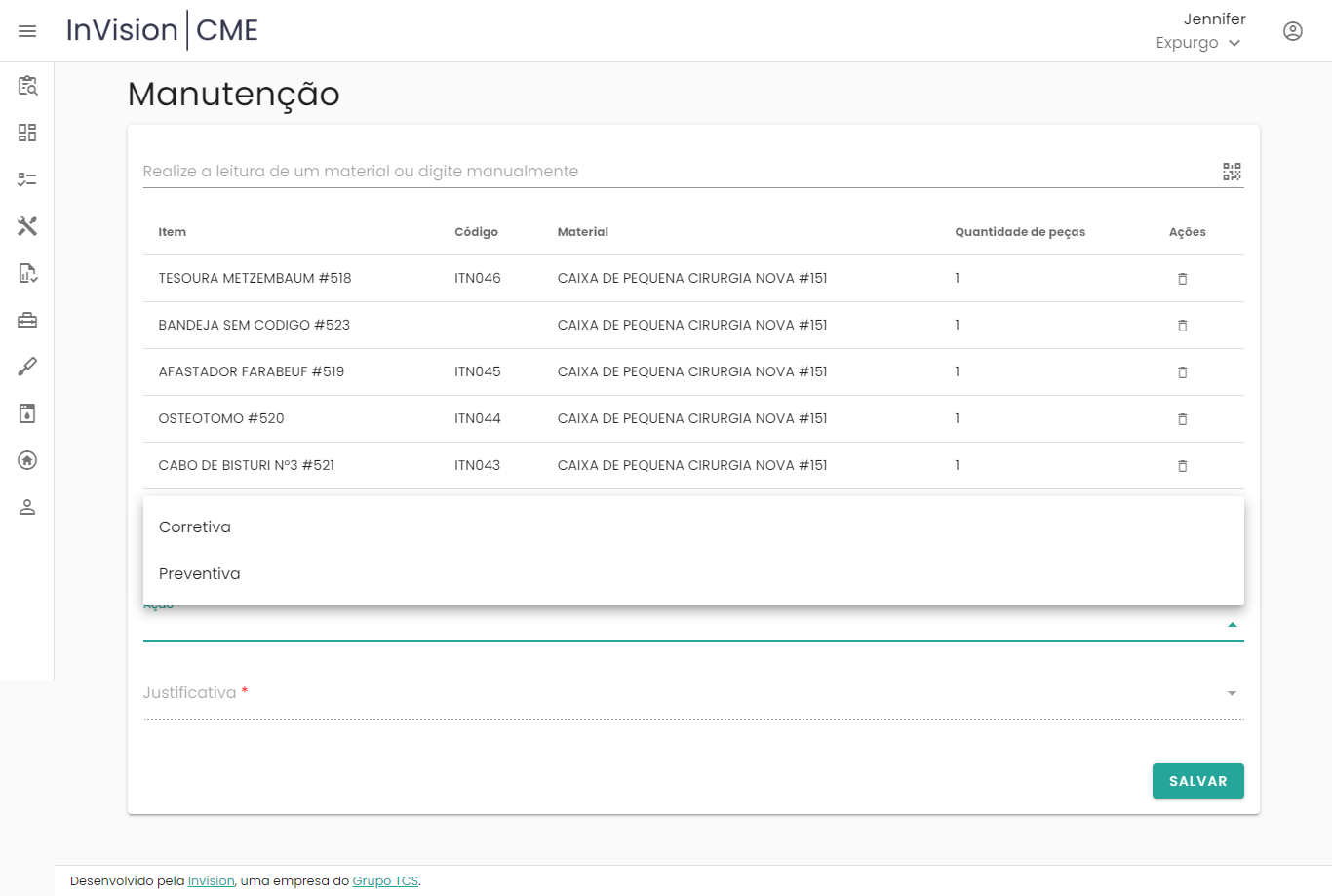
Figura 21 – Ferramenta para registro de manutenção¶
A opção “Corretiva” pode ser utilizada com base nas seguintes justificativas:
Item danificado
Peças extraviadas
Mau funcionamento
Perda de micro etiqueta
A opção “Preventiva” pode ser utilizada com base nas seguintes justificativas:
Troca de micro etiqueta
Inspeção periódica preventiva
É importante ressaltar que apenas itens ativos podem ser registrados para manutenção. O registro pode ser realizado independentemente da etapa em que o item se encontra no sistema. Apenas usuários de nível 2 e administradores têm permissão para efetuar o registro de manutenção. Para obter detalhes sobre os itens em manutenção, consulte a seção 10.7 deste documento no Inventário de Itens, especificamente na aba “Manutenção”.
8.9. Baixa de itens/materiais¶
Essa ferramenta possibilita o registro de baixa de todos os itens de um material ou de um item individualmente, o que resulta na remoção desses itens de circulação e na sua inativação. Para realizar o registro de baixa, escolha entre as opções “item” ou “material” e faça a leitura do código do item ou material, ou digite o ID do material para localizar os itens desejados. Em seguida, selecione uma ou mais justificativas e clique no botão “Salvar” para concluir o registro (Figura 22).
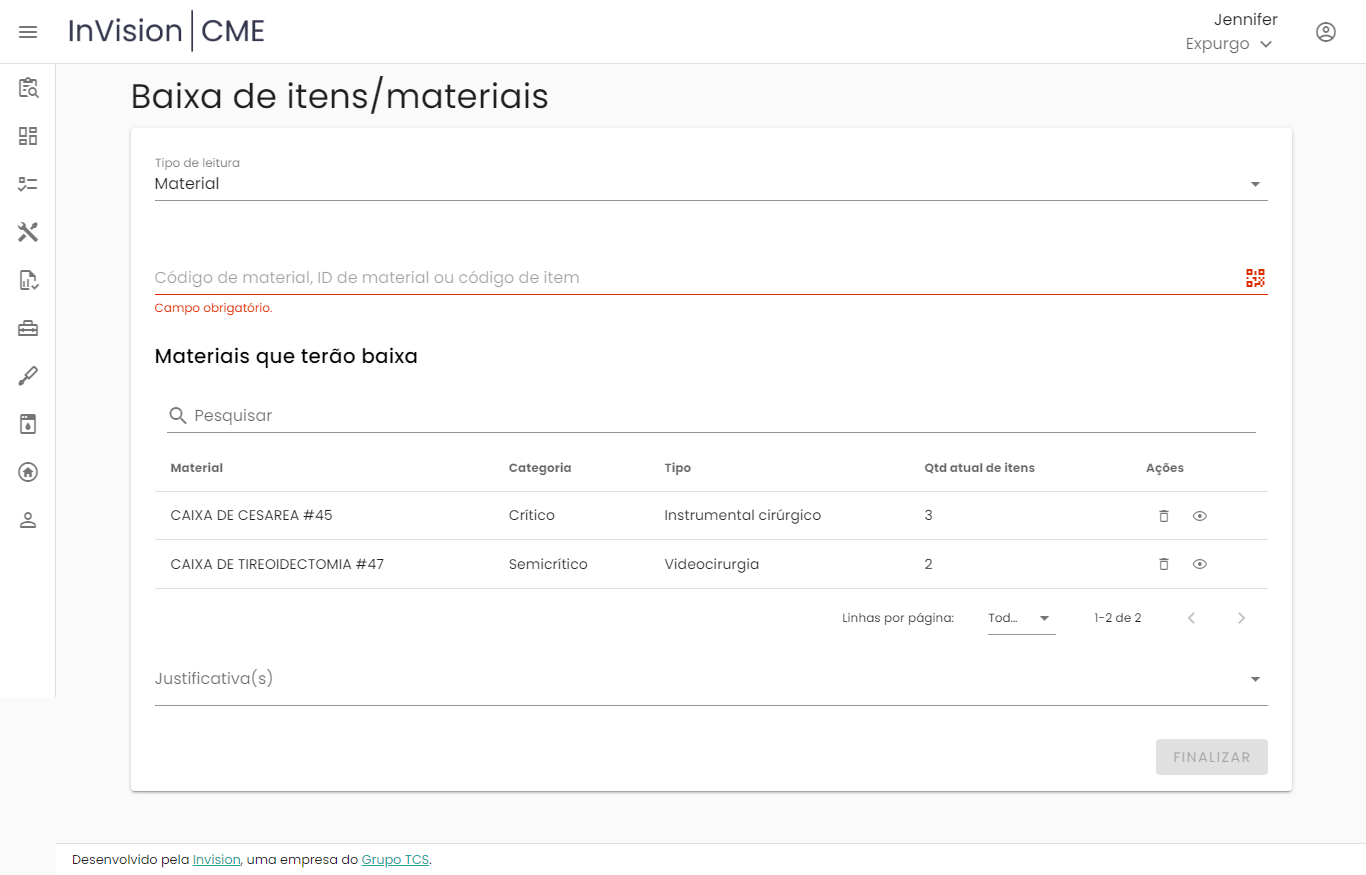
Figura 22 – Ferramenta para registro de baixa¶
Essa ferramenta pode ser usada mediante as seguintes justificativas:
Item danificado
Peças extraviadas
Mau funcionamento
Limite máximo de esterilizações alcançado
Tempo de uso
Perda do item
Apenas itens que tenham passado por algum tipo de processamento no sistema e estejam localizados no CME podem ser registrados como baixa. A permissão para efetuar esse registro é exclusiva para usuários de nível 2 e administradores. Para informações detalhadas sobre itens e materiais inativos, consulte a seção 10.7 deste documento no Inventário de Itens, na aba “Inativos”, ou a seção 10.3 na Listagem de Materiais, também na aba “Inativos”.
8.10. Registro de testes¶
Essa ferramenta possibilita o registro do resultado dos testes de desempenho dos processos realizados em equipamentos como autoclaves, ultrassônicas e termodesinfectoras. A permissão para efetuar esse registro é aberta para todos os usuários.
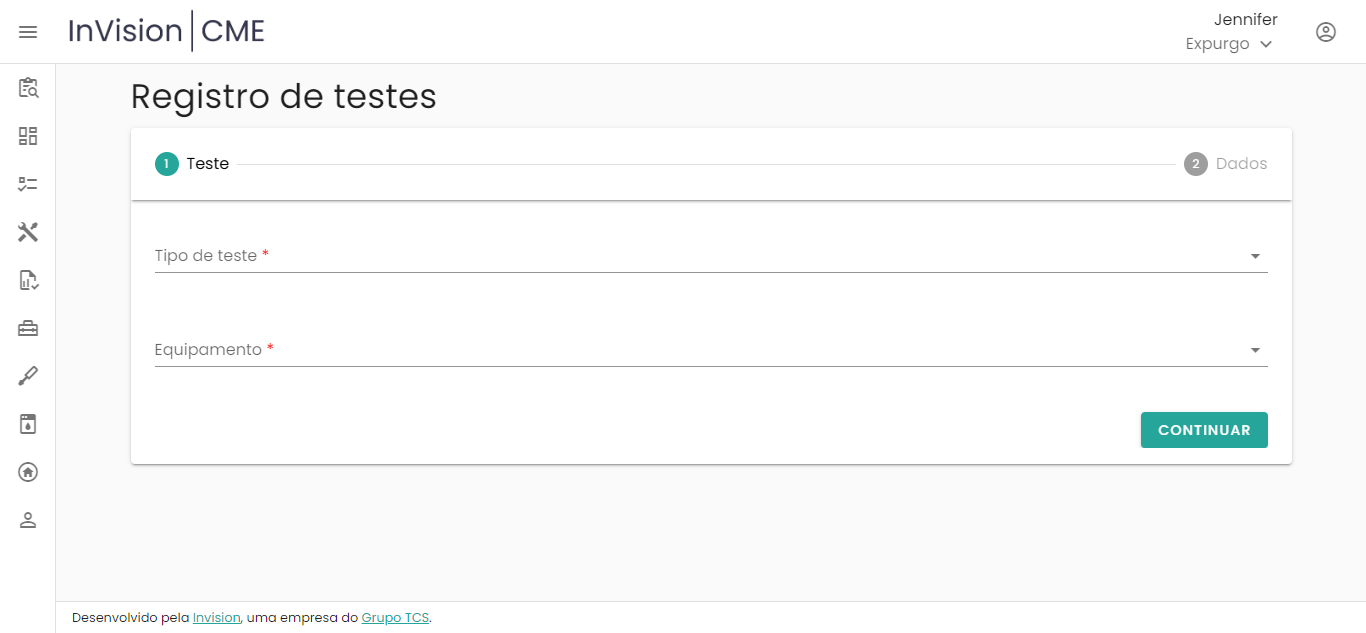
Figura 23 – Ferramenta para registro de testes¶
Para realizar o registro do teste, escolha o “tipo de teste” e o “equipamento” associado (Figura 23). As opções do tipos de testes exibidos no sistema incluem:
Bowie e dick
Indicador biológico
Indicador químico
Teste de cavitação
Teste de limpeza de lavadoras
Em seguida, preencha os campos de dados dos testes como, resultado, lote do ciclo do equipamento, lote do teste, validade do teste e etc. Os campos exibidos variam de acordo com o tipo de teste escolhido. Para finalizar o registro, clique no botão “salvar” (Figura 24).
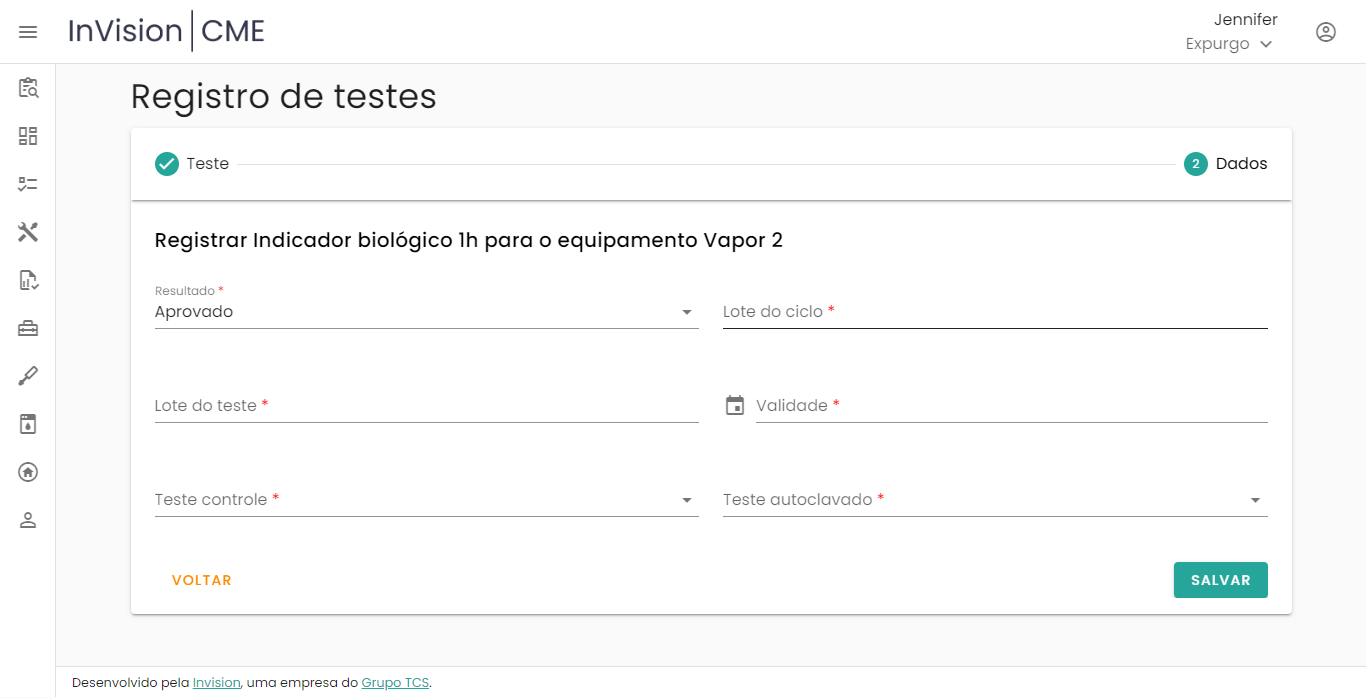
Figura 24 – Ferramenta para registro de testes¶